Cómo desactivar el diseño de Liquid Glass en iOS 26 [Fácil y rápido]
La fecha de lanzamiento oficial de iOS 26 Apple Liquid Glass está próxima. Sin embargo, Apple ya ha liberado dos versiones Beta de iOS 26. Aunque iOS 26 presenta nuevas funciones y mejoras emocionantes, la mayoría de los usuarios de Apple quedaron impresionados por su diseño Liquid Glass.
Sin embargo, muchos han expresado quejas en diferentes foros sobre las notificaciones transparentes, casi invisibles, los bordes de aplicaciones poco atractivos y los elementos visuales de la pantalla de bloqueo. Por ello, muchos usuarios ahora quieren saber cómo desactivar o apagar el diseño Liquid Glass de iOS 26. Pero, ¿es posible desactivarlo y, de serlo, cómo? ¡Descubrámoslo!
Parte 1. ¿Qué es el diseño Liquid Glass de iOS 26?
El nuevo diseño “Apple Liquid Glass” en iOS 26 es una mejora gráfica significativa que utiliza la transparencia y la autenticidad como su punto central. Hace que la interfaz parezca una pieza real de vidrio, reaccionando a la luz, respondiendo a los movimientos y adaptándose a diferentes condiciones de iluminación.
Además, el diseño incluye elementos de interfaz translúcidos, controles dinámicos similares al vidrio, íconos de aplicaciones rediseñados en capas (con un estilo “claro” opcional) y una aplicación de Cámara más simple y transparente. Las barras de pestañas flotantes en aplicaciones como Apple Music y News se reducen al desplazarse, y la pantalla de bloqueo ahora incluye un nuevo efecto de vidrio, tamaño de reloj ajustable y fondos de pantalla en 3D.
Safari también tiene una barra de direcciones transparente. “Liquid Glass” recupera elementos de esqueumorfismo (diseños que imitan objetos reales). Es probable que esté diseñado para complementar futuros dispositivos, como el rumoreado iPhone “Glasswing” totalmente de vidrio en 2027.
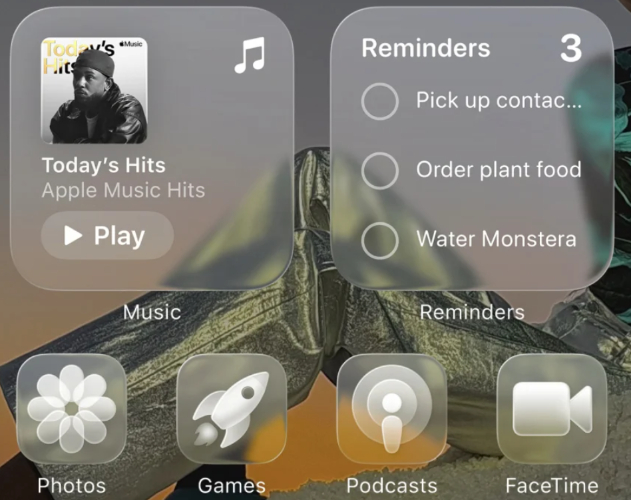
Parte 2. ¿Será posible desactivar/apagar Liquid Glass en iOS 26?
No todos los usuarios de Apple están encantados con el aspecto de “Liquid Glass” y podrían querer desactivarlo. Si también te preguntas, “¿Será posible desactivar Liquid Glass en iOS 26?”, la respuesta es que no podrás desactivarlo por completo. Solo puedes personalizar los ajustes, como reducir la transparencia o aplicar un aspecto claro. Sin embargo, no puedes desactivar la función completamente a menos que degrades iOS.
Parte 3. Los 3 mejores métodos para desactivar/apagar el diseño Liquid Glass de iOS 26 en iPhone y iPad
Aquí te explicamos cómo desactivar/apagar el diseño Liquid Glass de iOS 26 en tu iPhone/iPad de 3 maneras. Elige el método según tu preferencia:
3.1. Desactivar/apagar el diseño Liquid Glass de iOS 26 en iPhone y iPad sin pérdida de datos 【Fácil y Rápido】
Si no deseas personalizar los ajustes para Liquid Glass y quieres eliminarlo por completo de tu iPhone/iPad, degrada iOS 26. Usa una herramienta como Tenorshare ReiBoot para esta tarea, ya que puede degradar iOS 26 a la versión estable de iOS sin pérdida de datos. Dado que iOS 26 es un software Beta por el momento, también podrías enfrentar errores o fallos en el rendimiento de la actualización, los cuales Tenorshare ReiBoot también puede reparar. La herramienta ofrece múltiples funciones de gestión de iOS, como:
- Repara más de 150 problemas de iOS, desde menores hasta graves, incluidos dispositivos iOS atascados en bucles de arranque, modo de recuperación, logo de Apple, actualizaciones, pantalla azul, negra o blanca, etc.
- Repara problemas de iOS sin perder archivos ni configuraciones.
- Restaura de fábrica dispositivos iOS sin ID de Apple/contraseña/jailbreaking.
- Corrige errores de iTunes/Finder y elimina datos permanentemente antes de vender o regalar dispositivos iOS.
- Elimina códigos de acceso de dispositivos iOS sin ID de Apple/iTunes/Finder/jailbreaking.
Aquí te explicamos cómo degradar el diseño Liquid Glass de iOS 26 con Tenorshare ReiBoot:
Ejecuta Tenorshare ReiBoot en tu computadora. Luego, conecta tu iPhone/iPad a la misma PC. Una vez que la herramienta reconozca tu dispositivo, selecciona “Actualización/Degradación de iOS”.

Toca “Degradar”. Selecciona “Descargar” para obtener el firmware para iOS estable. Una vez que el archivo se descargue, haz clic en “Iniciar Degradación”.
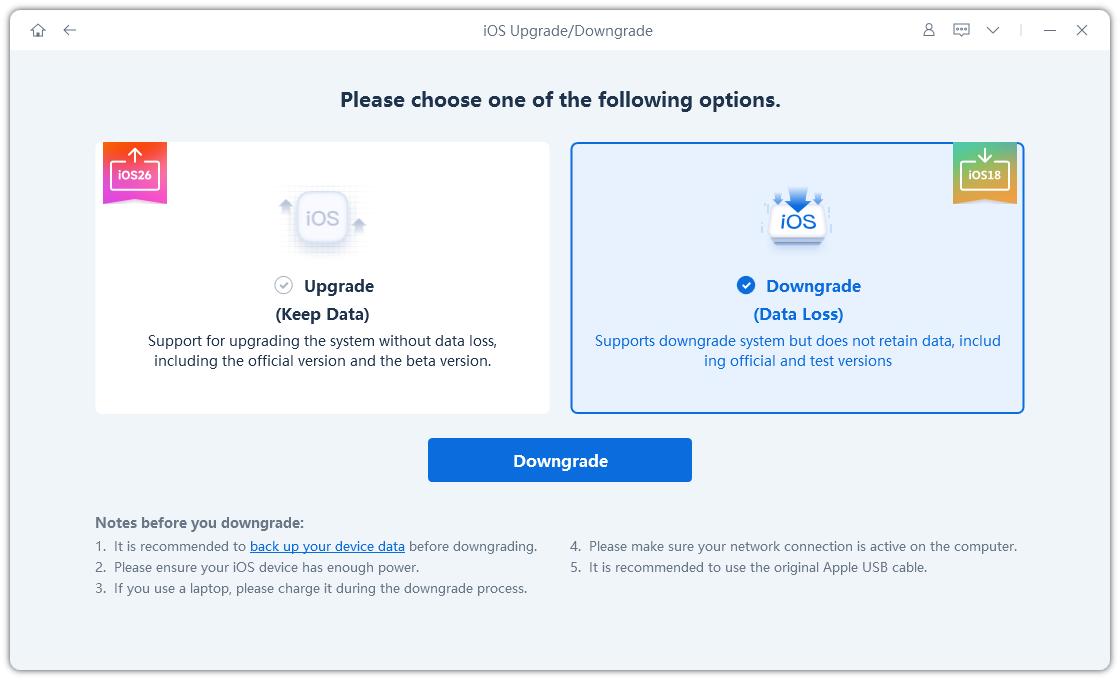
Haz clic en “Continuar”. Después de que tu iPhone/iPad se degrade, se reiniciará.
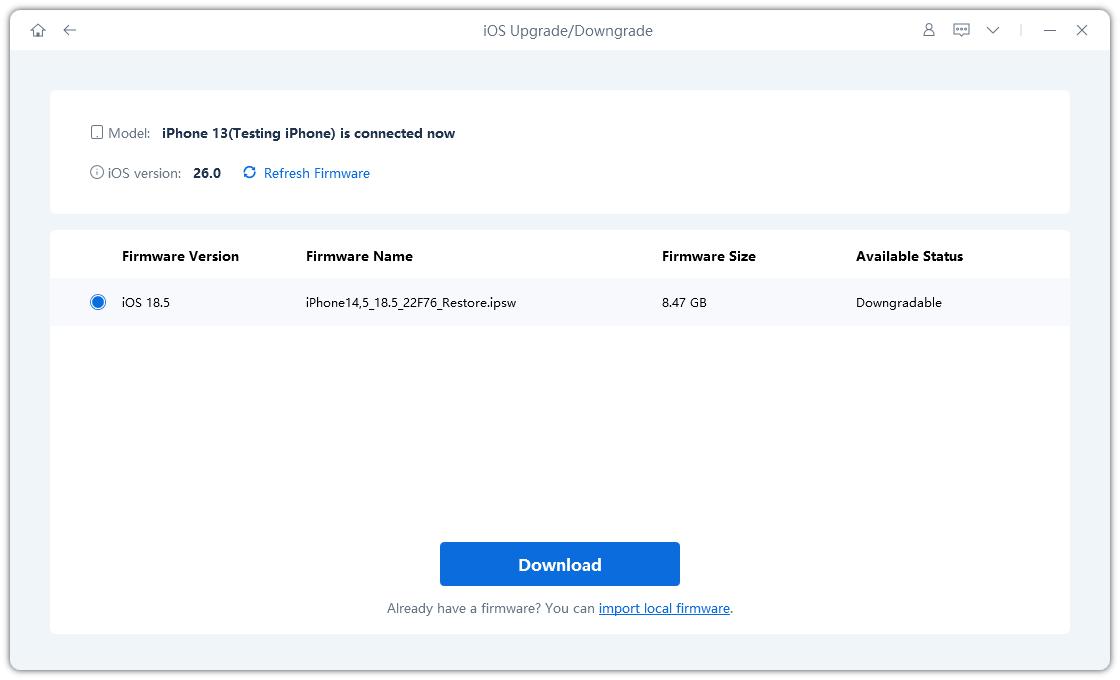
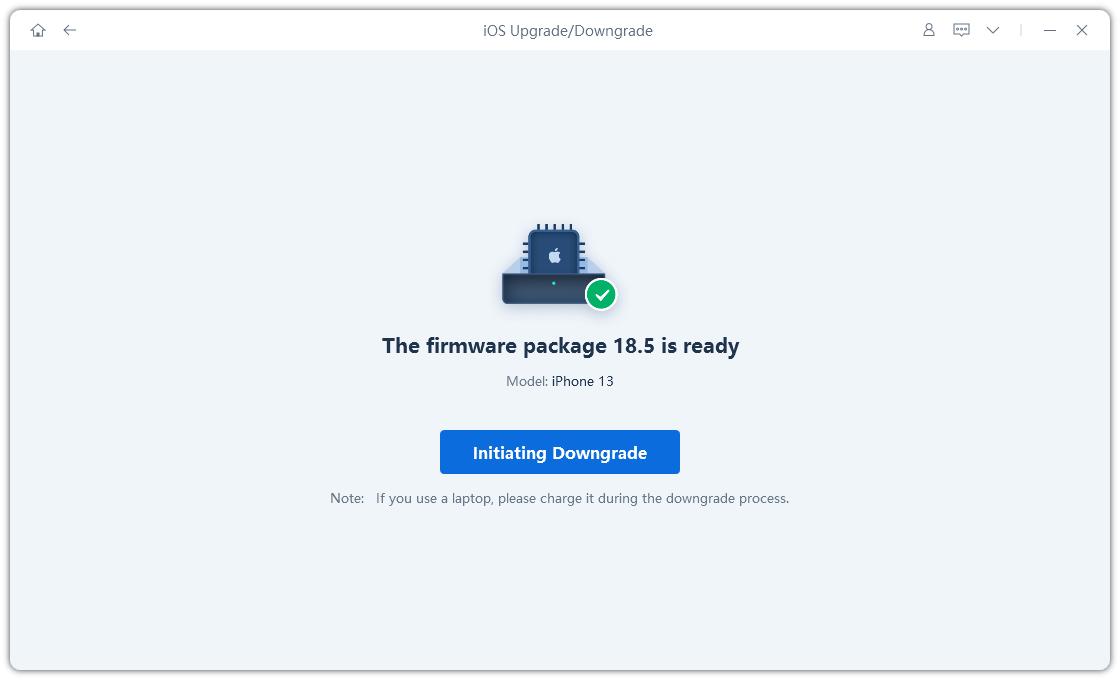

3.2. Desactivar Liquid Glass a través de los ajustes del sistema
Si no te gusta el efecto translúcido del diseño Liquid Glass, puedes reducir la transparencia del fondo. También puedes aumentar el contraste de las aplicaciones y elementos contra el fondo en “Ajustes del Sistema”. Esto desactivará el diseño Liquid Glass en cierta medida en tu iPhone/iPad. Aquí te explicamos cómo hacerlo:
Paso 1: Abre “Ajustes” en tu iPhone/iPad. Desplázate hacia abajo y toca “Accesibilidad”.
Paso 2: Selecciona la opción “Pantalla y Tamaño del Texto”. Activa “Reducir Transparencia” para hacer que los fondos sean menos transparentes y más legibles.
Paso 3: También activa “Aumentar Contraste” para resaltar el texto y los elementos de las aplicaciones. Este paso es opcional, así que puedes omitirlo si logras el efecto deseado solo con reducir la transparencia.
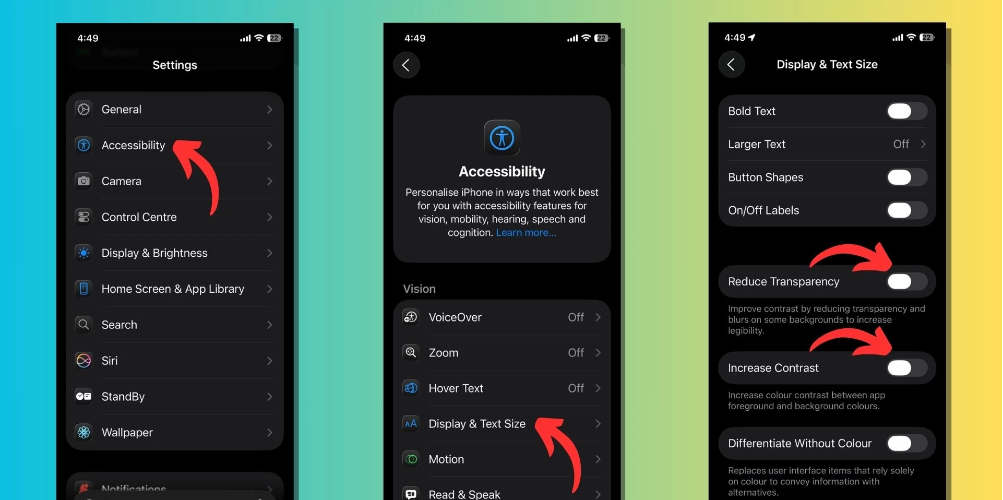
3.3. Aplicar el tema “Clear Look” (Opcional)
También puedes elegir el tema “Clear Look” para ajustar la transparencia del diseño Liquid Glass. Esto permitirá que el fondo se vea a través de los íconos haciéndolos transparentes. Aquí te explicamos cómo lograr ese aspecto:
Paso 1: Mantén presionada cualquier área en blanco de tu pantalla de inicio para que los íconos comiencen a moverse. Toca el botón “Editar”. Luego, toca “Personalizar”.
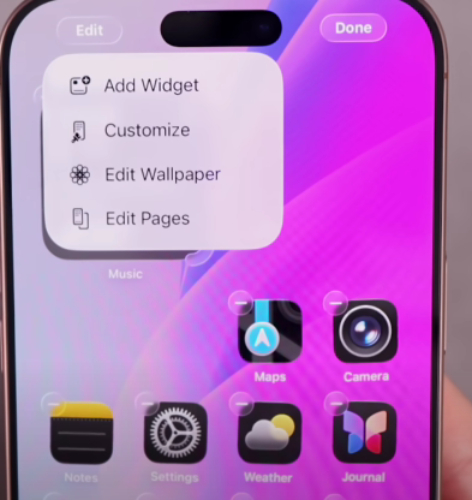
Paso 2: Selecciona la opción “Personalizar” desde el menú o pantalla. Busca el estilo de ícono “Clear”. Elige “Clear Dark”. Esto también es transparente, pero agrega una capa oscura a los íconos para un mejor contraste.
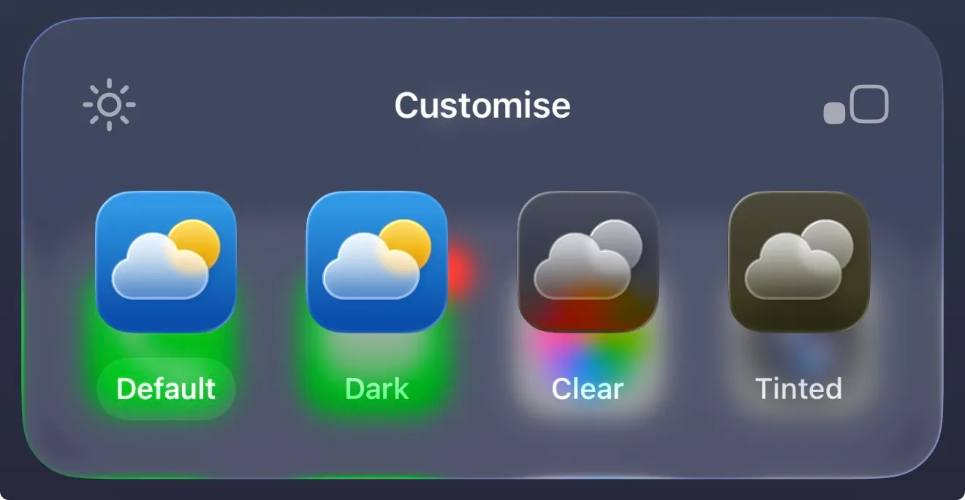
Paso 3: También puedes elegir “Auto” para alternar entre Claro y Oscuro según los ajustes de tu sistema. Sal de los ajustes para aplicar el estilo de ícono seleccionado.
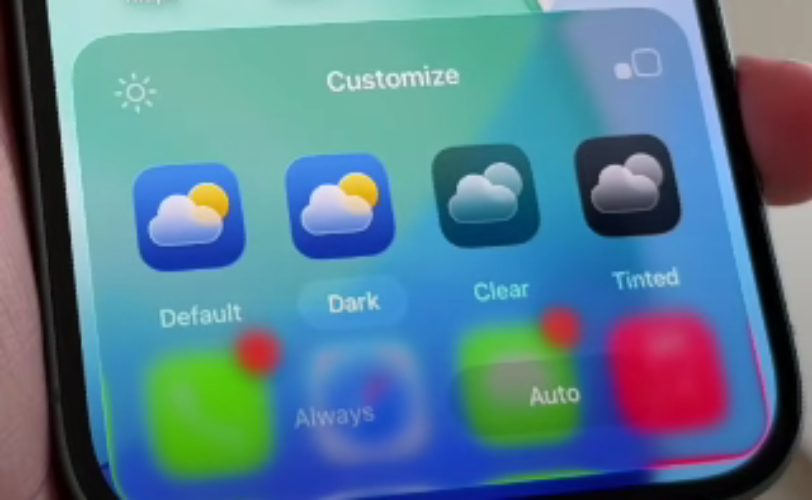
Parte 4. Preguntas frecuentes sobre el diseño Liquid Glass
1. ¿Puedes desactivar Liquid Glass en iOS 26?
No puedes desactivar completamente el efecto Liquid Glass en iOS 26. Sin embargo, puedes reducir el nivel de transparencia para disminuir la dificultad de lectura en el Centro de Control y otros lugares debido a los efectos brillantes. Para hacerlo:
- Ve a Ajustes > Accesibilidad > Pantalla y Tamaño del Texto, y activa Reducir Transparencia en tu iPhone/iPad.
2. ¿Cómo activar Liquid Glass en iPhone?
Si estás interesado en cómo activar Liquid Glass en iPhone, puedes hacerlo ajustando la transparencia de los íconos, haciendo que los widgets parezcan de vidrio y cambiando el fondo de pantalla. A continuación, te explicamos cómo activar Liquid Glass en iPhone:
Paso 1: Mantén presionada cualquier área en blanco de tu pantalla de inicio para que los íconos comiencen a moverse. Toca el botón “Editar”. Luego, toca “Personalizar”.
Paso 2: En las opciones de estilo de ícono, elige “Clear”. Selecciona un aspecto:
- Clear Light: Muy transparente, permite que el fondo de pantalla se vea claramente.
- Clear Dark: Agrega una capa oscura para mejor visibilidad.
- Auto: Alterna entre Claro y Oscuro según el tema del sistema.
Paso 3: Ve a Ajustes > Fondo de pantalla > Personalizar. Toca el reloj.
Paso 4: Elige el estilo “Glass” debajo de “Fuente y Color”, y desliza el control de transparencia hacia la izquierda para un aspecto más vidrioso.
Paso 5: Ajusta el fondo de pantalla. Usa imágenes claras y detalladas como paisajes naturales o urbanos.
Paso 6: Luego, ve a Ajustes > Fondo de pantalla > Personalizar. Toca “Desenfocar” para desactivarlo y obtener un efecto de vidrio más nítido.
Conclusión
El nuevo diseño “Liquid Glass” de iOS 26 es llamativo, pero no a todos les gusta su apariencia transparente y efectos brillantes. Cada vez más personas quieren saber cómo desactivar/apagar el diseño Liquid Glass de iOS 26 en sus iPhone/iPad.
Aunque no puedes desactivarlo completamente en los ajustes, puedes reducir su impacto disminuyendo la transparencia del fondo y aumentando la visibilidad de los íconos. Sin embargo, si deseas eliminar Liquid Glass por completo, degradar iOS 26 es la mejor alternativa. Una herramienta como Tenorshare ReiBoot hace esto fácil sin perder tus datos y también puede corregir cualquier error de la Beta de iOS 26.

Tenorshare ReiBoot: Soluciona Problemas de iOS
- Repara 150+ problemas y errores iOS 26 en iPhone, iPad.
- Funciona bastante bien en dispositivo se queda en Apple logo, pantalla negra, se queda en modo recuperación, se reinicia solo, falló al jailbreak iOS 26, etc.
- Restaura tu dispositivo de fábrica sin iTunes.
- Soporta todos los modelos de iPhone, iPad o iPod y el último iOS 26 y versiones anteriores.
Expresa Tu Opinión
luego escribe tu reseña








Por Alejandro García
29/12/2025 / ios-26
¡100 % Útil!